Платформа Google Карт
Документация
Изучите возможности Ознакомьтесь с нашей структурой ценообразования
Найдите нужную документацию для работы
Исследуйте, учитесь и создавайте с помощью подробной документации, примеров кода, примеров приложений и многого другого.
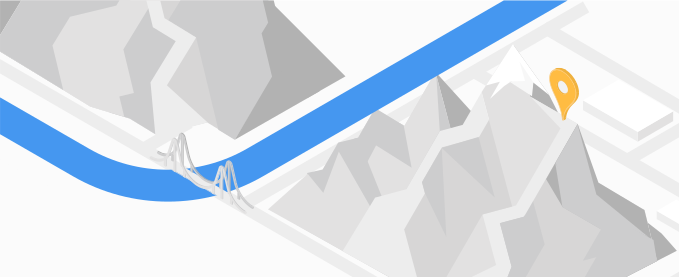
Карты
Помогите пользователям исследовать мир с помощью подробных, индивидуальных карт.

Маршруты
Помогите своим пользователям оптимизировать путь от А до Я.

Места
Покажите пользователям места и достопримечательности, чтобы они могли легко до них дойти.

Среда
Помогите пользователям получить доступ к данным для реагирования на современные климатические проблемы.

Аналитика
Откройте для себя геопространственные наборы данных и инструменты, которые позволят вам получить ценную информацию о бизнесе и устойчивом развитии.
Документация по картам
Карты SDK
Добавляйте в приложения динамические карты для мобильных и веб-платформ.
Статические карты
Добавьте на свой сайт статическую карту.
Изображения для просмотра улиц
Добавляйте в приложения панорамы Просмотра улиц.
Elevation
Получайте данные о рельефе одного или нескольких местоположений.
С высоты птичьего полета
Создавайте и отображайте видео с высоты птичьего полета, визуализированные с использованием трехмерных геопространственных изображений Google.
Фрагменты карты
Обеспечивает фотореалистичные 3D-плитки, 2D-плитки и плитки просмотра улиц с высоким разрешением.
Наборы данных карт
Загрузите свои данные в набор данных для использования в приложении платформы Google Maps.
Документация маршрутов
Маршруты
Предоставляйте маршруты с учетом дорожной ситуации в режиме реального времени для различных видов транспорта, рассчитывайте время и расстояние в пути и многое другое.
Навигационные SDK
Создавайте динамическую навигацию для своих приложений.
Дороги
Определите близлежащие дороги и ограничения скорости на них, используя координаты.
Оптимизация маршрута
Гибко и разумно оптимизируйте маршруты с несколькими остановками для одного или нескольких транспортных средств.
Документация мест
API мест & SDK
Интегрируйте в свои приложения сведения о местах Google, поиск, автозаполнение и сводки, созданные искусственным интеллектом.
Комплект пользовательского интерфейса мест
Используйте знакомый пользовательский интерфейс Google Maps для Places в своих сценариях использования внешнего интерфейса с помощью готовой к использованию, настраиваемой и экономичной библиотеки компонентов.
Геокодирование
Преобразовывайте координаты в адреса и наоборот.
Геолокация
Получайте сведения о приблизительном местоположении устройства на основе данных о найденных рядом вышках сотовой связи и узлах Wi-Fi.
Проверка адреса
Проверьте адрес и его компоненты.
Часовой пояс
Определяйте часовые пояса для наборов координат.
Места Совокупность
Предоставляет информацию о местах в указанной области на основе различных критериев.
Документация по охране окружающей среды
Качество воздуха
Получайте индексы качества воздуха, загрязняющие вещества и рекомендации по здоровью для конкретных мест.
Пыльца
Получите информацию о пыльце для конкретных мест, включая типы, растения и индексы.
Солнечная
Посмотрите потенциал солнечной энергии на крышах конкретных зданий.
Погода
Получайте текущие погодные условия, ежечасные и ежедневные прогнозы, а также почасовую историю погоды для определенных мест.
Аналитическая документация
Google Планета Земля
Анализируйте, создавайте и совместно используйте комплексную интерактивную модель нашего мира.
Места Insights
Получайте статистические данные о местах и брендах на Картах Google с помощью BigQuery.
Анализ изображений
Используйте изображения Google Street View для получения геопространственной информации.
Аналитика управления дорогами
Получайте, анализируйте и отслеживайте данные о дорогах для улучшения дорожных сетей и коммунальных служб.
Начать

-
Руководство по началу работы
Создайте учетную запись, сгенерируйте ключ API, включите API и SDK и приступайте к разработке.
> Прочитайте руководство и начните работу как можно скорее -
Создайте свою первую карту
Впервые на платформе Google Карт? Создайте свою первую карту с помощью маркера.
> Попробуйте для JavaScript , Android и iOS -
Поиск мест
Узнайте, как отправлять запросы в обширную базу данных платформы Google Maps с подробными данными о местах.
> Попробуйте использовать Maps JavaScript API и Places API
> Получайте сводки мест на основе искусственного интеллекта с помощью API Places -
Получить направления
Быстро доставьте своих пользователей к месту назначения, предоставляя точные указания в режиме реального времени.
> Попробуйте с API маршрутов
Популярные документы
Кластеризация маркеров
TypeScript
Стилизация ваших карт
Использование информационных окон
Добавление автозаполнения мест
Геокодирование и усиление; обратное геокодирование
Получение маршрута
Получение сведений о месте
Отраслевые решения
Транспорт и логистика
Отслеживание активов
Помощь & Поддерживать
Stack Overflow
Обращайтесь за помощью, помогайте другим, создавайте репутацию Карт.
Трекер проблем
Сообщайте об ошибках или отправляйте запросы на добавление функций.
Статус платформы
Узнавайте об инцидентах и сбоях платформы.
Поддержка
Обращайтесь за помощью к команде платформы Google Карт.









